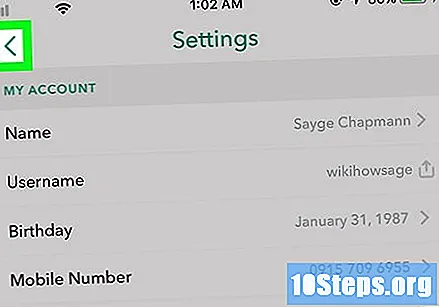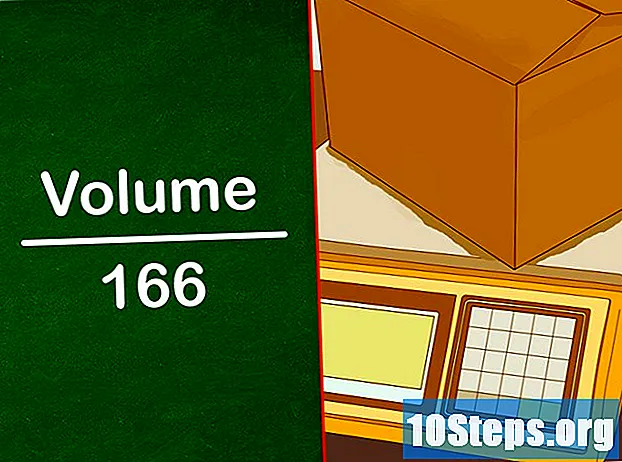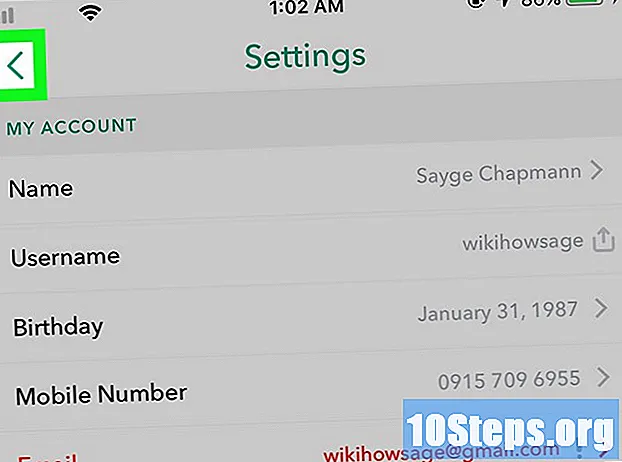
Зміст
Змінити ім'я користувача, пов’язане з обліковим записом Snapchat, неможливо. Однак ви можете видалити старий обліковий запис, а потім створити новий з іншим іменем користувача. Якщо ви хочете, ви також можете змінити своє відображуване ім’я, тобто ім'я, яке відображається вашим друзям та іншим контактам, коли ви надсилаєте оснащення або повідомлення.
Кроки
Частина 1 з 3: Видалення старого облікового запису Snapchat
Відкрийте додаток Snapchat. Він має жовту ікону з білим привидом всередині.

Просуньте палець вниз будь-де на екрані. Це відкриє вашу сторінку облікового запису Snapchat.
Торкніться ⚙. Ця кнопка розташована у верхньому правому куті екрана і перенесе вас до меню налаштування.

Прокрутіть вниз та торкніться опції Підтримка. Цей параметр знаходиться в розділі "Додаткова інформація".
Торкніться опції Мій обліковий запис та налаштування. Це останній варіант, доступний на екрані.

Торкніться інформації про обліковий запис.
Торкніться опції Видалити мій обліковий запис. Цей параметр знаходиться в центрі меню. Це відкриє нову сторінку з поясненнями, як видалити свій обліковий запис.
- Якщо ви хочете отримати нове ім’я користувача Snapchat, не видаляючи існуючий обліковий запис, просто створіть новий.
Торкніться сторінки. Цей варіант є у другому абзаці.
Введіть свій пароль. Ви повинні ввести його, щоб підтвердити видалення облікового запису.
- Якщо ім’я користувача не заповнюється автоматично, вам потрібно буде також ввести його.
Торкніться Продовжити. Ваш обліковий запис Snapchat тепер буде деактивовано та через 30 днів видалено.
- Якщо ви передумали, можете повторно активувати його, звернувшись знову до нього протягом 30 днів після деактивації.
- З лютого 2017 року більше немає можливості експортувати список друзів на Snapchat. Хоча в багатьох контактах можна шукати номер телефону за допомогою програми "Контакти" на вашому смартфоні, рекомендується зробити скріншот списку своїх друзів, перш ніж видаляти обліковий запис.
Частина 2 з 3: Створення нового облікового запису Snapchat
Відкрити Snapchat. Він має жовту ікону з білим привидом всередині.
- Введіть своє ім’я користувача та пароль, якщо вхід не буде здійснено автоматично.
Просуньте палець вниз будь-де на екрані. Це відкриє екран користувача.
Торкніться ⚙️. Ця кнопка розташована у верхньому правому куті екрана і перенесе вас до меню налаштування.
Прокрутіть униз та торкніться Виходу. Цей параметр знаходиться в кінці меню.
Торкніться опції Створити обліковий запис. У цьому випадку відкриється екран створення облікового запису Snapchat.
Введіть своє ім’я. Введіть своє ім’я та прізвище у відповідні поля.
Торкніться опції Створити обліковий запис і прийняти Потім введіть свою дату народження, коли буде запропоновано, та натисніть «Продовжити».
Введіть нове ім’я користувача. Виберіть нове ім’я користувача, яке потрібно пов’язати зі своїм обліковим записом Snapchat.
Введіть електронну адресу. Ця електронна адреса повинна відрізнятися від тієї, яку ви пов’язали зі своїм старим обліковим записом Snapchat.
Виконайте інші кроки на екрані. Тепер ви можете пропустити наступні кроки та додати до списку нові чи старі контакти.
- Після створення облікового запису ви можете знову змінити свою електронну адресу та номер телефону в меню налаштування.
- Якщо ви хочете, ви можете видалити свій старий обліковий запис Snapchat або залишити його активним, якщо ви плануєте його знову використовувати.
Частина 3 з 3: Зміна відображуваного імені на Snapchat
Відкрийте додаток Snapchat. Він має жовту ікону з білим привидом всередині.
- Введіть своє ім’я користувача та пароль, якщо вхід не буде здійснено автоматично.
Просуньте палець вниз будь-де на екрані. Це відкриє вашу сторінку облікового запису Snapchat.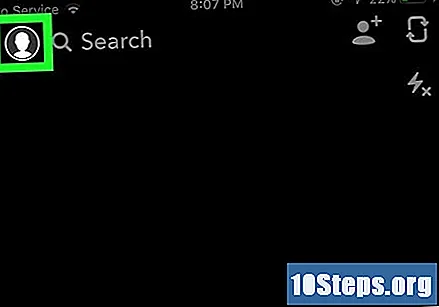
Торкніться ⚙️. Ця кнопка розташована у верхньому правому куті екрана і перенесе вас до меню налаштування.
Торкніться Імені. Цей параметр розташований у верхній частині меню.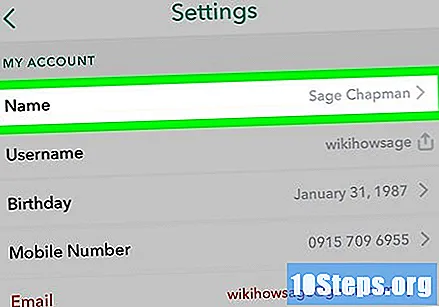
Введіть нове ім'я відображення. Ви також можете ввести лише своє ім'я чи прізвище. Виберіть ім'я, за яким ваші друзі можуть вас ототожнити.
- Якщо ви не хочете використовувати ім'я відображення, натисніть Видаліть ім’я. Користувачі Snapchat все ще зможуть бачити ваше ім'я користувача, але вони не ідентифікують вас; вашим друзям буде важче знайти вас.
Торкніться Зберегти.
Торкніться "Назад". Ця кнопка містить піктограму зі стрілкою та розташована у верхньому лівому куті екрана. Користувачі Snapchat тепер зможуть бачити ваше нове відображуване ім'я кожного разу, коли ви надсилаєте повідомлення чи публікуєте історію.